Jak rozložit záhlaví zprávy v Thunderbirdu 3

Podle výchozí„Záhlaví podokna zpráv Thunderbird 3 zabírá neuvěřitelných tři řádky a celou tu prostor pro tlačítka. Můžeme to ukončit.
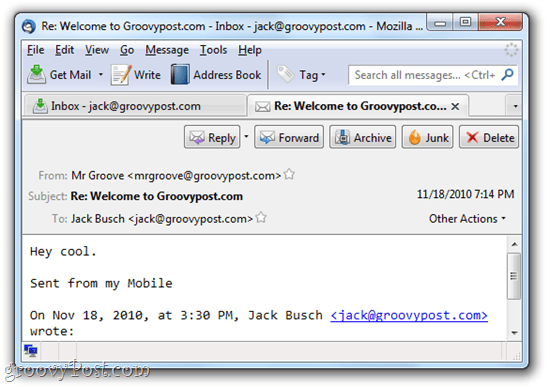
Skrýt informace o záhlaví v Thunderbirdu 3
Pokud máte v podokně záhlaví zprávy obrovské množství nevyžádané pošty, je pravděpodobné, že jste Thunderbird omylem povolili, aby zobrazoval všechny informace o záhlaví.
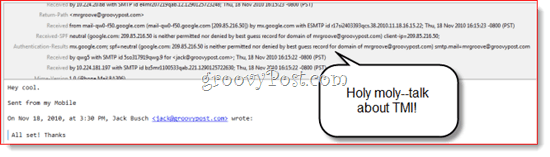
Naštěstí je to velmi rychlá oprava. Jednoduše klikněte Pohled > Záhlaví> Normální.
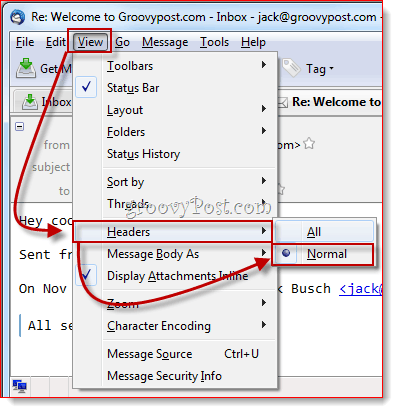
To vám poskytne okamžitou úlevu a vaše hlavička bude vypadat spíše jako první snímek obrazovky v tomto příspěvku.
Sbalit záhlaví zprávy Thunderbird pomocí CompactHeader
Přidaná tlačítka byla tak kontroverzní, že Mozilla zahrnula řešení do svých FAQ. Mozilla doporučuje vyzkoušet jeden z několika Thunderbirdu Doplňky které upravují záhlaví. Nejlepší, který jsem dosud našel, se nazývá CompactHeader. To vám umožní sbalit záhlaví tak, že zabírá pouze jeden řádek. Po instalaci karty CompactHeader můžete klepnutím na malé malé znaménko mínus v levém horním rohu záhlaví sbalit záhlaví zprávy. Klikněte na the + přivést to zpět.
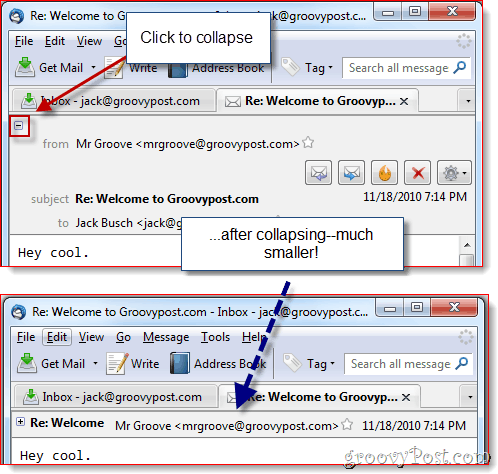
Můžeš klikněte pravým tlačítkem myši v pravém horním rohu záhlaví zprávy a klikněte Předvolby CompactHeader pro více možností. Například můžete omezit prostor výběrem Zobrazit pouze adresu, což odstraní jméno odesílatele. Nebo, pokud je pro vás jednosložková loď příliš malá, můžete ji narovnat až na dva řádky.
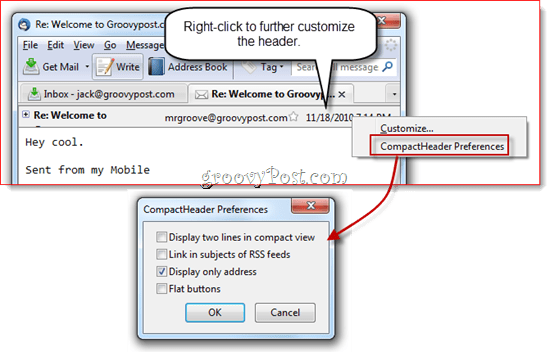
Skrýt záhlaví zprávy pomocí ladění pošty
Mail Tweak je úžasný all-in-one Thunderbirddoplněk, který vám umožní přizpůsobit vzhled, dojem a chování Thunderbirdu. Můžete jej také použít k úplnému odstranění záhlaví zprávy. Nainstalujte jej a poté klikněte Nástroje> Doplňky a klikněte Možnosti pod Mail Tweak v Rozšíření tab.
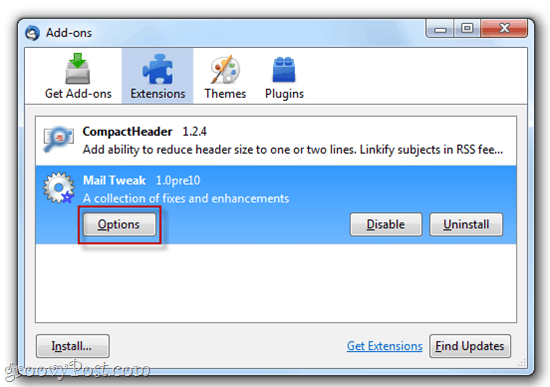
Přejděte dolů, dokud nenajdete Tabulky automatického posuvu. Šek to a pak šek Záhlaví zprávy níže. Klikněte na OK a restartujte Thunderbird (nebo zkontrolovat Znovu načtěte okna a aplikujte změny nyní před kliknutím OK).
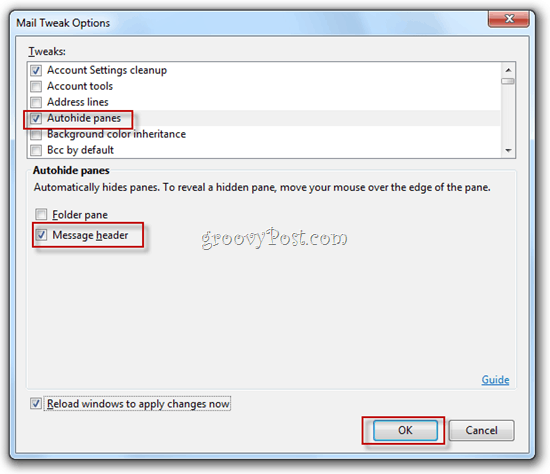
Nyní nebude žádná záhlaví zprávy, o které by bylo možné mluvit. Docela drastické, ale pro ty z nás, kteří zvládli klávesové zkratky Thunderbirdu (lis CTRL-R odpovědět), je to mnohem lepší.
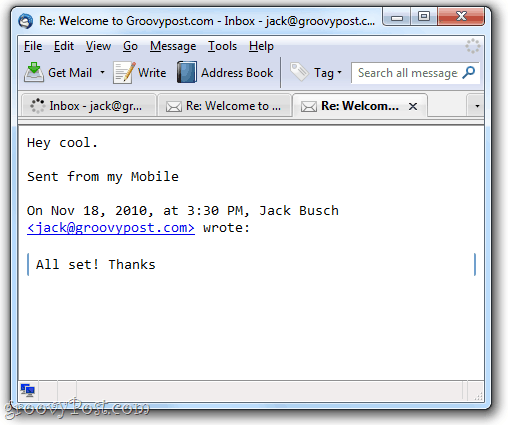
Takže tam to máte. Tři jednoduché způsoby, jak snížit, sbalit nebo odstranit záhlaví zprávy v Thunderbird 3. Užijte si své nové, kompaktní zobrazení!









![Povolit automatickému zobrazení obrázků Thunderbird 3 [How-To]](/images/geek-stuff/allow-thunderbird-3-to-display-images-automatically-how-to.png)
Zanechat komentář